win7取消开机密码的方法
摘要:win7取消开机密码的具体操作方法如下:方法一、点击任务栏的【开始-控制面板-用户账户】,然后打开了电脑上的所有账户信息,如果你已经设置了开...
win7取消开机密码的具体操作方法如下:
方法一、点击任务栏的【开始-控制面板-用户账户】,然后打开了电脑上的所有账户信息,如果你已经设置了开机密码要将其删除的话,点击窗口上的“删除密码”,然后弹出删除密码的窗口,在上面输入设置的开机密码,在点击“删除密码”按钮即可。如图所示:
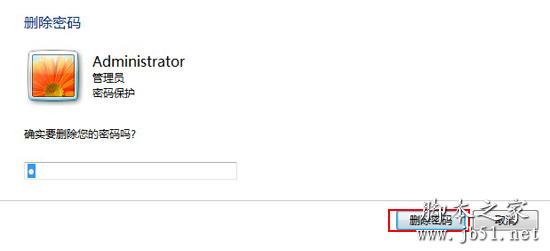
方法二、同样进入到用户账户的界面窗口,然后点击“更改密码”选项,弹出了更改密码窗口,然后在当前密码上输入开机密码,而在新密码上不输入,然后直接点击“更改密码”按钮即可删除密码了。如图所示:
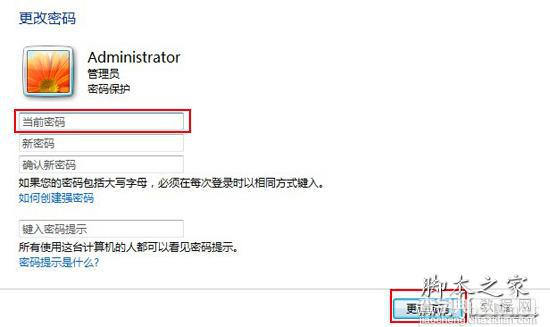
以上就是win7如何取消开机密码的全部内容了,希望对你有所帮助。
【win7取消开机密码的方法】相关文章:
★ win7系统共享打印机无法保存错误0x00000001的解决方法
★ win7系统下CorelDRAW X7导入外部文本的方法
★ Win10正式版系统无法开机提示错误代码0xc00000e9的多种解决方法
